用CAD鼠标控制方向绘制CAD练习1-1
1、练习1-1图:

2、点击直线工具,或是输入LINE命令,空格。
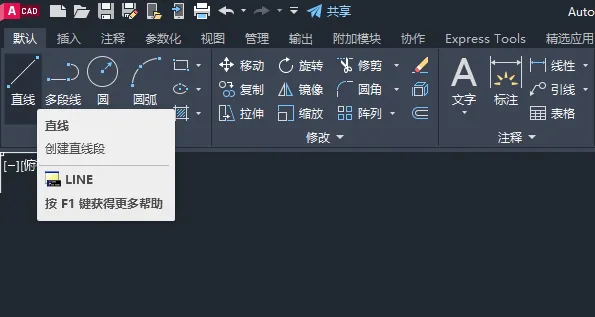
3、指定第一个点,绘图区随便点击一点。

4、用鼠标向左方向,输入27后,空格。
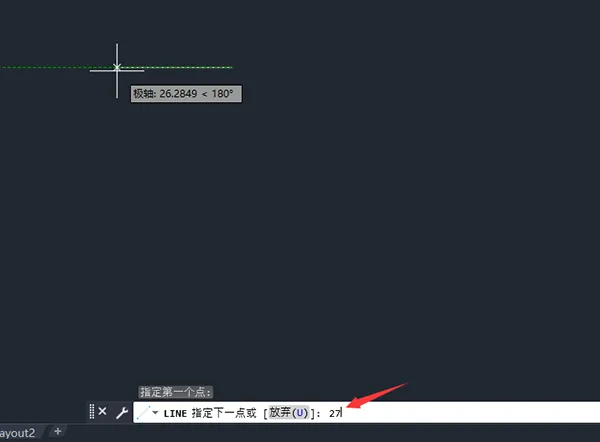
5、用鼠标向下方向,输入41后,空格。
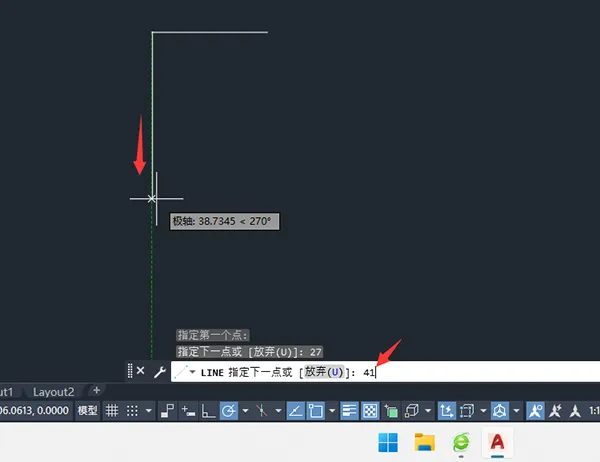
6、用鼠标向右方向,输入13后,空格。
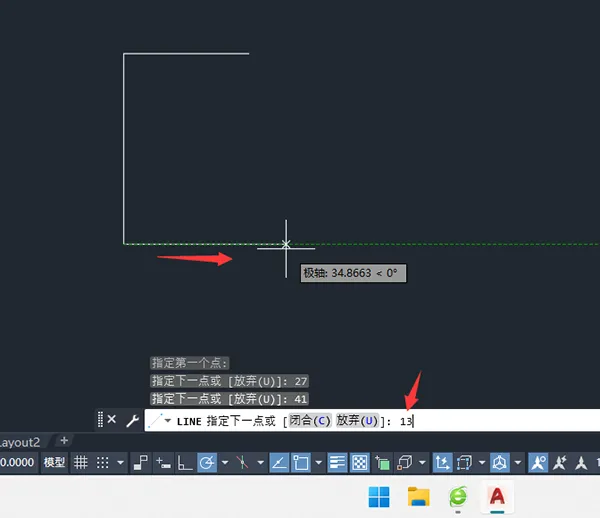
7、用鼠标向上方向,输入15后,空格。
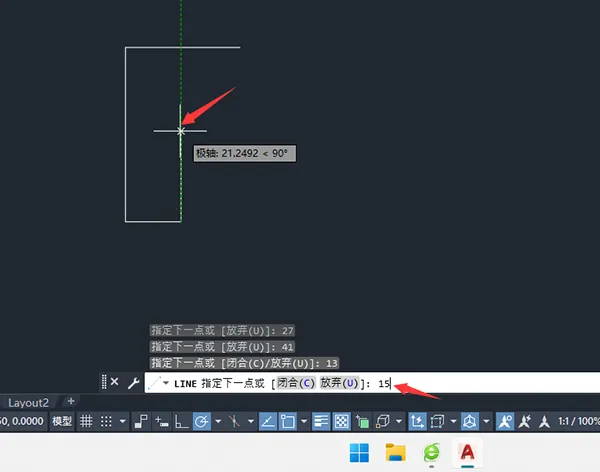
8、用鼠标向右方向,输入51后,空格。

9、用鼠标向上方向,输入26后,空格。

10、用鼠标向左方向,输入14后,空格。

11、用鼠标向下方向,输入6后,空格。
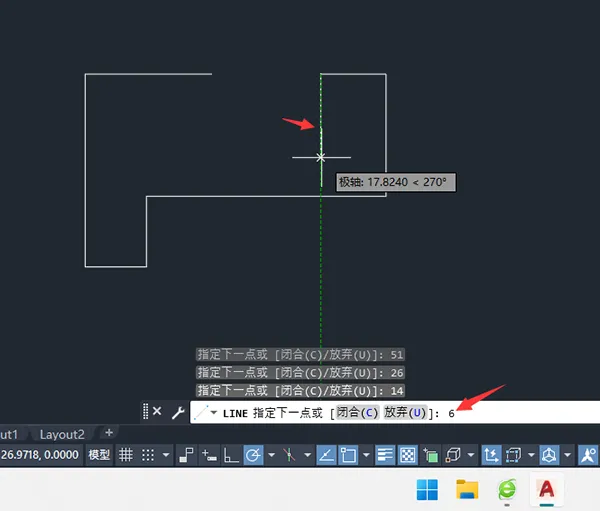
12、用鼠标向右方向,输入7后,空格。

13、用鼠标向下方向,输入8后,空格。
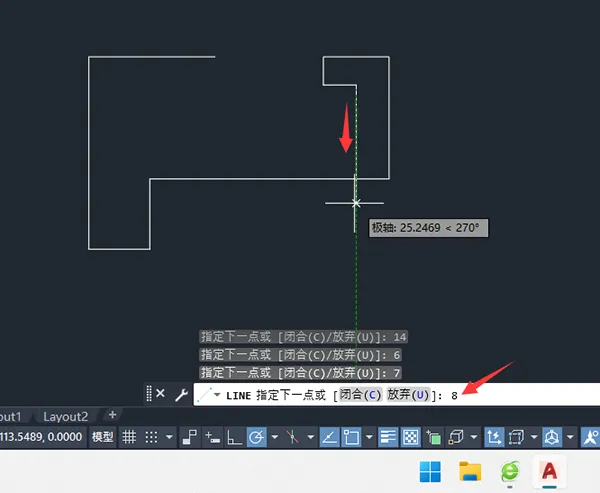
14、用鼠标向左方向,输入43后,空格。
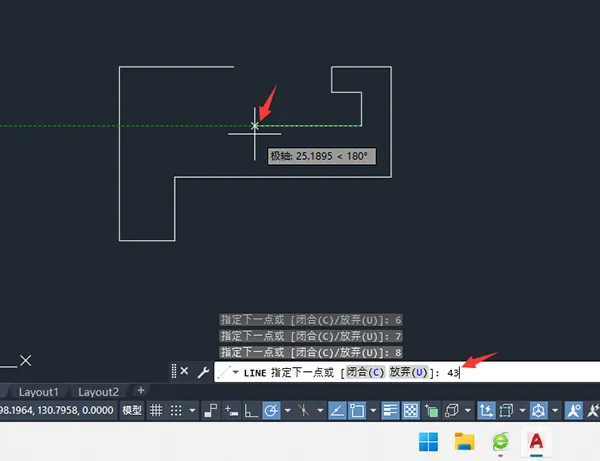
15、用鼠标向上方向,输入8后,空格。
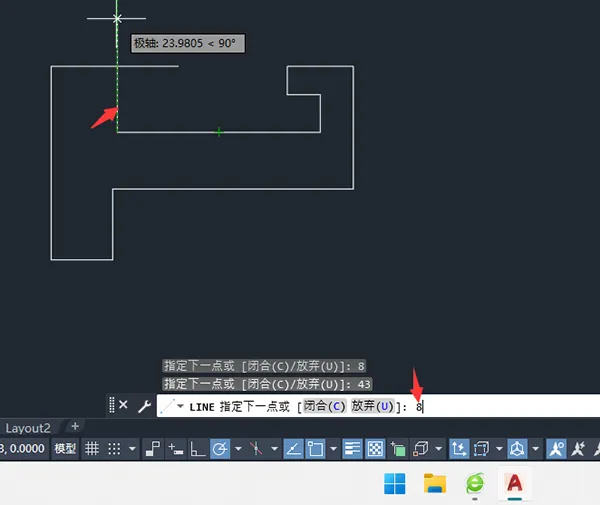
16、用鼠标向右方向,输入13后,空格。
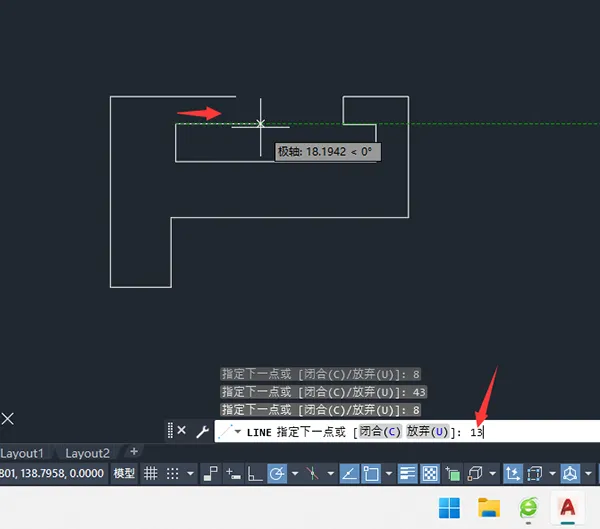
17、用鼠标点击起点的端点位置,按ESC键。
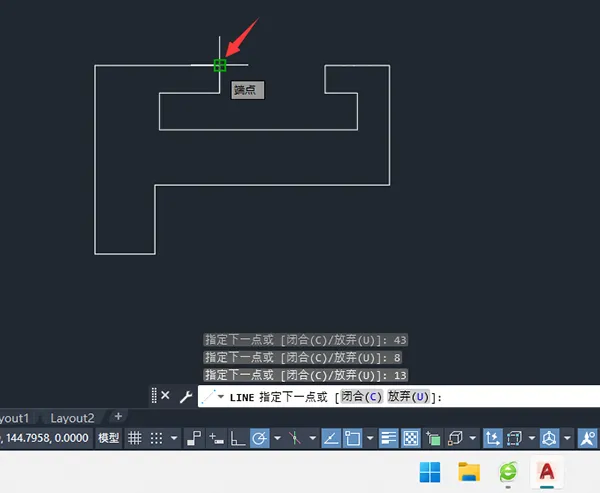
18、标上尺寸就完成了。
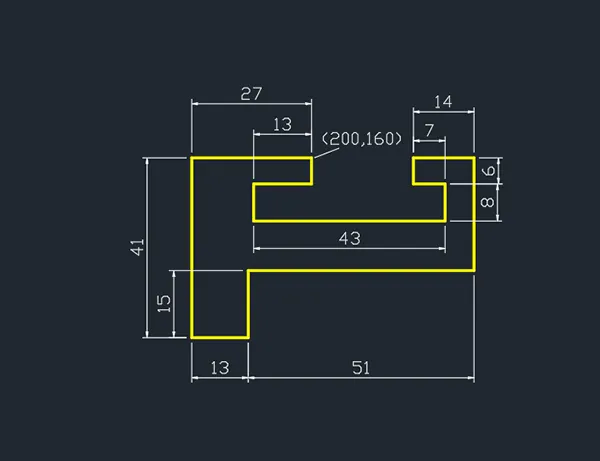
微信扫描下方的二维码阅读本文
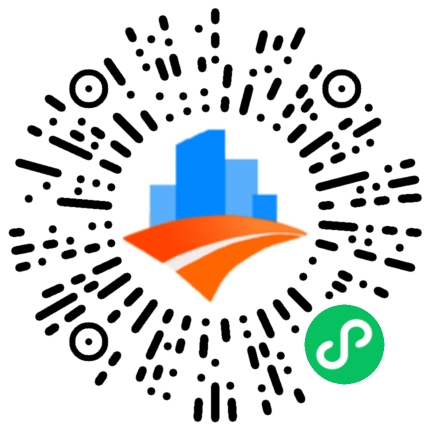




评论0